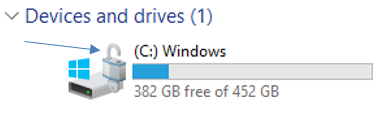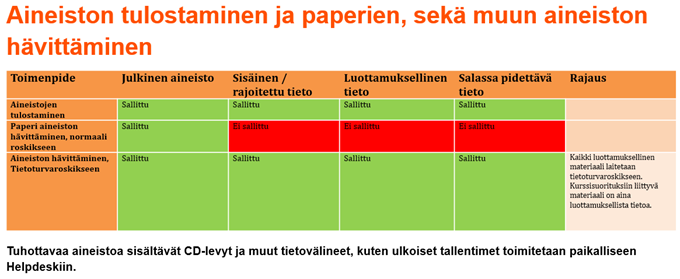...
- Salasanat ja käyttäjätunnukset
- Hanke/projekti materiaalit
- Terveys ja muut yksityiset tiedot
- Talouteen liittyvät tiedot
- Tiedostot, jotka sisältävät paljon tietoa tai työtä
- Opinnäytetyön materiaalit
1. Miten poistan tarpeettomat tiedostot tietokoneen omalta kiintolevyltä tietoturvallisesti?
Katso kohta 3. Bitlocker-suojauksen toimivuus. Jos tietokoneen Bitlocker-suojaus on päällä, tiedostot voi poistaa tietoturvallisesti siirtämällä tiedostot normaalisti roskakoriin ja sen jälkeen tyhjentämällä roskakorin.
2 Sähköpostin postilaatikko
Sähköpostin postilaatikkoa ei ole tarkoitus käyttää tiedon varastointia varten, ja sen vuoksi vanhoja tarpeettomia sähköpostiviestejä on poistettava aika ajoin. Etenkin tarpeettomat sähköpostiviestit, jotka sisältävät salassa pidettäviä tai arkaluonteisia tietoja on poistettava sähköpostista. Siten vähennät tietoihin kohdistuneita riskejä.
https://oma.metropolia.fi/ → Yleiset työkalut → Outlook/Sähköposti valikon kautta pääset omaan henkilökohtaiseen sähköpostiin verkossa, sitä kautta pystyt näkemään kaikki sähköpostiin saapuneet viestit (myös monien vuosien takaa). Muista lopuksi tyhjentää sähköpostin oma roskakori (deleted items).
2.1 Jaettu sähköpostilaatikko
Keskustele työryhmäsi kanssa kenen vastuulla jaetun sähköpostilaatikon ylläpitäminen on ja kuinka kauan sähköpostiviestejä säilytetään. Tätä varten on suositeltavaa luoda dokumentti, johon tämä tieto on kirjattu. Tarpeen mukaan apua saa Metropolian tietosuoja- ja tietoturva-asiantuntijoilta.
2.2 Sähköpostiviestin tallentaminen tiedostona
Outlookissa on mahdollista tallentaa sähköpostiviesti tiedostona omalle tietokoneelle esim. PDF-muodossa. Tätä voi hyödyntää esim. tärkeän sähköpostiviestin arkistoinnissa. Katso alla oleva linkki ohjeeseen.
3. Tarkista Bitlocker-suojauksen toimivuus
Bitlocker on Microsoftin kehittämä Windows-käyttöjärjestelmän ominaisuus, joka salaa tietokoneen kovalevyn. Tällöin ulkopuolinen taho ei saa levyn sisältöä auki ilman Bitlocker-palautusavainta. Bitlocker-salaus otetaan vaiheittain käyttöön Metropolian kannettavilla työasemilla keväällä 2021 alkaen.
Bitlocker-suojaus on silloin käytössä kun tietokoneen C-aseman kohdalla on avattu riippulukko, kuten alla olevassa kuvassa. Kun salaus on käytössä tietokoneen tiedostot voi poistaa normaalisti siirtämällä tiedostot roskakoriin ja sen jälkeen tyhjentämällä roskakorin. Jos Bitlocker-suojaus ei ole vielä käytössäsi tietokoneellasi voit ottaa asiasta yhteyttä Helpdeskiin. Jos C-aseman kohdalla on virhekolmio yritä kertaalleen tietokoneen uudelleen käynnistämistä eli "restart".
4. Ulkoisen tallennuslaitteen tietoturvallinen tyhjennys
Vaikka ulkoisen tallennuslaitteen formatoisi (toiminto joka poistaa kaikki tiedostot laitteesta) on siitä mahdollista saada palautettua vanhoja tiedostoja, kunnes laitteen päälle yli-kirjoitetaan. Hankkeissa tai projekteissa, jossa ulkoisissa tallennuslaitteissa on käsitelty salassa pidettävää materiaalia on suositeltavaa tehdä yli-kirjoitus. Yli-kirjoittamista varten on käytettävä erillistä ohjelmaa, joka mahdollistaa sen poistamisen yhteydessä. Eli ohjelma poistaa tiedoston ja samalla yli-kirjoittaa sen päälle nollia ja ykkösiä, jotta alkuperäistä tiedostoa ei pysty enää palauttamaan. Avoimen lähdekoodin yli-kirjoitusohjelmistoja ovat mm. Eraser ja WipeFile.
Jos tallennuslaite on tarkoitus hävittää eli tuhota, voit viedä laitteen lähimpään Helpdeskiin. Muista mainita jos laitteessa on käsitelty salassa pidettävää materiaalia, jotta HelpDesk voi tehdä vaadittavat toimenpiteet laitteelle.
5. Aineiston tulostaminen ja paperien hävittäminen
Tulostettaessa luottamuksellista tai salassa pidettävää materiaalia on huomioitava:
...
Tutustu tarkemmin aineiston luokittelumalliin täältä.
6. Aineistohallinta TKI-hankkeissa
Vastuullinen aineistonhallinta on tärkeä osa TKI-hanketta. Hyvin hallittu aineisto on luotettavaa ja siihen voidaan nojata tutkimuksen tai kehitystyön johtopäätöksissä. Se miten ja missä aineistoa säilytetään ja mikä mahdollisesti hävitetään hankkeen lopussa on tärkeätä suunnitella jo hankkeen alkuvaiheessa.
...
https://libguides.metropolia.fi/hankepalvelut/aineistonhallinta
7. Opiskelija - Miten poistan opinnäytetyön materiaalit tietoturvallisesti?
Tarpeettomat aineistotiedostot ja opinnäytetyön tekemisen yhteydessä syntyvät väliaikaistiedostot on poistettava käyttötarpeen päätyttyä. Pelkästään tiedoston poistaminen (deletointi) ja tietokoneen roskakorin tyhjentäminen ei tarkoita, että tiedosto olisi tuhoutunut lopullisesti. Poistettuja tietoja voi palauttaa jopa kiintolevyn uudelleen alustamisen jälkeen. Tämä on hyvä tiedostaa, etenkin jos sinulla on tarkoitus esimerkiksi myydä vanha tietokoneesi pois. Tiedon lopulliseen hävittämiseen on olemassa erilaisia ohjelmia, jotka perustuvat esimerkiksi tietojen ylikirjoittamiseen tai kiintolevyn magnetointiin. Avoimen lähdekoodin yli-kirjoitusohjelmistoja ovat mm. Eraser ja WipeFile. Yli-kirjoitusohjelmia voi hyödyntää myös ulkoisen tallennuslaitteen tyhjentämisessä.
...